Con la llegada de la Xiaomi Mi Band 5, está claro que las pulseras chinas de actividad de esta firma incrementaron su potencial al contar con un buen puñado de novedades respecto a la generación anterior. Algo que se ha podido ir viendo con el estreno de nuevas versiones con el paso del tiempo.
No hay que olvidar, sin embargo, que estamos ante un producto económico de la firma asiática que no se puede comparar con otros productos de mucho mayor precio, o con las funciones avanzadas de los smartwatches. No obstante, podremos realizar algunas tareas interesantes, como tener un cierto control sobre la gestión de las llamadas de nuestros teléfonos.
La Mi Band 6 es la más reciente de todos los wearables de la marca, pero no es la única que permite gestionar las llamadas entrantes. Como sus antecesoras, es una pulsera que ofrece mucho por lo que cuesta, y uno de los mejores aliados de nuestro teléfono Android o iOS. Es ideal para cumplir con los propósitos deportivos del nuevo año, aunque también nos permite gestionar muchas de las funciones que ocurren en nuestro terminal, como los mensajes o las llamadas.
¿Qué necesitas?
Puede que ya lo tengas claro porque llevas un tiempo teniendo en tu poder esta smartband, pero lo primero que tenemos que hacer para poner al día nuestra nueva pulsera es vincularla con nuestro teléfono, algo que no supondrá mayor dificultad. Además, solo necesitaremos descargar la aplicación Mi Fit de Xiaomi desde Google Play en nuestro terminal Android o desde la App Store en el caso de que contemos con un iPhone. Si no la localizas, recuerda que a principios de 2022 cambió su nombre por Zeep Life. De una manera u otra, lo cierto es que el gran cambio está en su nombre, pues sus apartados o funciones que nos ofrecen, es prácticamente igual.
Y no te puedes olvidar de que otro de los requisitos indispensables para que nos lleguen las alertas, entre otras muchas notificaciones, es que contemos con el Bluetooth del smartphone siempre habilitado. De no ser así, será imposible que las podamos gestionar desde la Mi Band 4 en adelante. Por lo tanto, esta conexión será imprescindible tenerla activada en todo momento en el dispositivo móvil que tengamos vinculado a la pulsera china.
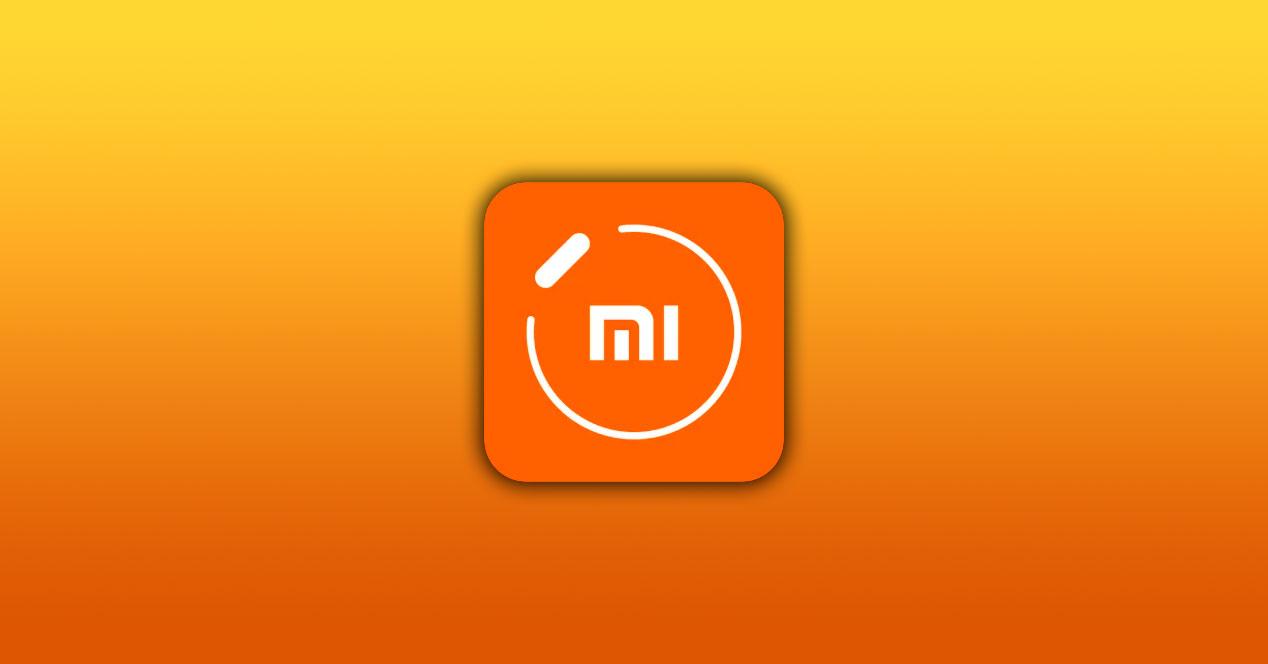
Dentro de la app, una vez que la hayamos descargado de los enlaces anteriores, veremos que lo primero que nos aparece es la opción para que podamos iniciar sesión. Por lo que será algo que podremos hacer rápidamente con nuestra cuenta de Google, la cuenta Mi (que se recomienda sobre todo en los smartphones Xiaomi) o incluso con Facebook. Si aún no nos hemos registrado, será necesario que lo hagamos, ya que será un requisito imprescindible para que podamos gestionar las llamadas entrantes en nuestro teléfono desde la pulsera china de actividad. Por lo tanto, podremos crear una nueva desde el botón que nos aparece debajo de usuario y contraseña.
Además, os recomendamos que, si la estáis configurando por primera vez, que la actualicéis, antes de nada. De esta manera, os evitaréis que tenga algún tipo de fallo que os impida el hecho de controlar esta función desde vuestra Mi Band 4 o la que tengáis. Para conseguirlo, deberemos seguir una serie de pasos desde la app oficial que se utiliza para emparejar las Mi Smart Band de Xiaomi a un teléfono Android o iPhone:
- Abrir a la app de Mi Fit o Zeep Life.
- Selecciona el apartado Perfil.
- Elige tu smartband china.
- Toca en Comprobar actualizaciones.
- En esta sección debería salirte el botón de Actualizar. Al pulsarlo, se comenzará a cargar el nuevo firmware en tu pulsera de actividad.
Una vez que tenemos la pulsera perfectamente vinculada al smartphone y que la app está actualizada, ya simplemente nos queda configurar el sistema de recepción de llamadas. Por lo que, esto será algo que veremos a continuación. Pues, si no configuramos adecuadamente esta herramienta de software, nos quedaremos sin ver las alertas que recibimos continuamente en el smartphone desde la pulsera china.
Controla tus llamadas
Después de ver los requisitos necesarios, algo básico que ya deberíamos haber configurado para poder usar la smartband china, es la hora de la verdad. Vamos a enseñaros a controlar las llamadas entrantes que recibamos en el móvil. Para ello, os daremos una serie de puntos que deberéis tener en cuenta. Así como una explicación de cómo utilizar esta función que integran las pulseras de actividad de Xiaomi desde hace unas cuantas generaciones.

Activa la función
La gestión de las llamadas en esta smartband china es muy limitada, pero podremos ver las entrantes con los números y nombres, así como la opción de poder rechazarla o silenciarlas, dependiendo de nuestras necesidades. Como es habitual para poder tener el control completo, tendremos que abrir la aplicación Mi Fit/Zeep Life. Una vez dentro, tendremos que seguir esta serie de pasos:
- Luego, hay que tocar sobre nuestro perfil.
- Después, pulsaremos sobre Mi Band 6 (o el modelo que tengáis).
- El siguiente paso será entrar en la sección de ‘Llamadas entrantes’ y activar la opción. Se encuentra dentro de la primera pantalla.
Esta herramienta nos permite ver las entrantes directamente en la pulsera. Si encontramos la función desactivada, tendremos que habilitarla manualmente. Pero no te asustes, ya que viene desactivada de manera predeterminada. Después de pulsar el botón de ‘Alertas de llamadas entrantes‘, toca en ‘Permite el acceso a Teléfono’ para que la Mi Band 5 u otro modelo no tenga este tipo de restricción.
Sí o sí tendremos que darle a Mi Fit acceso a la gestión de esta función de nuestro móvil, así como el acceso a los contactos de nuestra agenda. En el caso de que a la primera no consigas darle dichos permisos, sigue pulsando sobre el botón anterior hasta que se concedan. Y hay que tener en cuenta que si tenemos algún contacto bloqueado no las recibiremos de ninguna forma. Por ello, es bueno aprender todas las opciones que tienen las smartbands de Xiaomi para gestionar esta función sin necesidad de tocar el móvil.
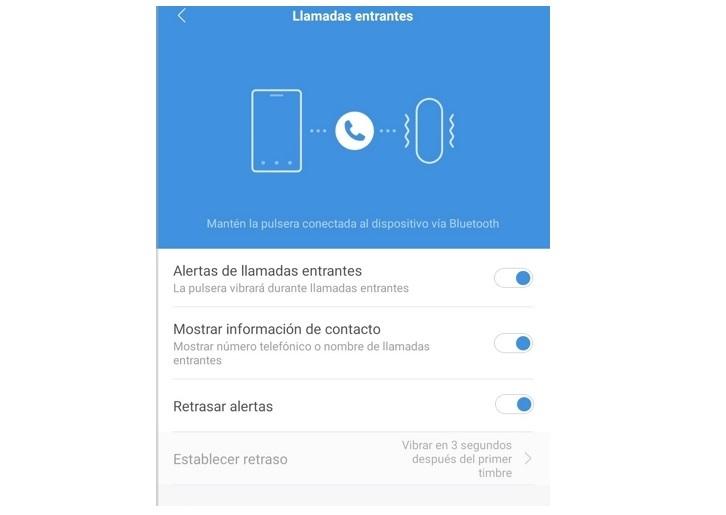
Opciones extra
Así mismo, podremos ver el nombre del contacto, siempre que esté memorizado en nuestra agenda telefónica. Si no activamos la función, solo veremos un número de móvil, pero no aparecerá en ningún momento el nombre del contacto que nos está llamando. Por lo que será bastante necesario que habilitemos este botón desde:
- Accedemos a la app de Mi Fit o Zepp Life.
- Toca en tu perfil.
- Elige tu Mi Band.
- Pulsa sobre la opción de Llamadas entrantes.
- Activa la herramienta de Mostrar información de contacto.
Además, puede ser útil activar la alerta de retraso. Esta función nos permite que el terminal comience a vibrar después del valor indicado, es decir, del tiempo que hemos establecido para que nos vuelva a avisar. En esta opción, podremos seleccionar varios segundos de retraso. Al hacerlo, la vibración se producirá después del primer timbre de la alerta. Esta herramienta es ideal para aquellos usuarios que no desean ser molestados con vibraciones en la pulsera cuando recibimos una llamada entrante.
¿Por qué no recibo alertas de llamadas?
Si has llegado hasta aquí es porque todo se ha configurado de forma correcta. Sin embargo, puede darse el caso de que la app esté bien ajustada, la pulsera también, pero cuando te llaman no recibes la alerta correspondiente. Por esto mismo, habrá que tener en cuenta una serie de puntos clave que nos ayudarán a ver las notificaciones o las llamadas desde la Mi Smart Band de Xiaomi.
Comprueba el Bluetooth
No hace falta decir que, para poder recibir las llamadas entrantes en nuestra Mi Band 4, 5 o 6, será necesario sí o sí que nuestro terminal esté conectado a la smartband china de Xiaomi mediante Bluetooth. Si no es así, debemos activar inmediatamente dicha conexión y vincular ambos dispositivos, como ya os habíamos advertido previamente.
Incluso si funciona con normalidad, no estaría de más que desvincules la pulsera del móvil y vuelvas a sincronizarla de cero para dejar atrás este tipo de errores que parecen no tener solución. Pues, un problema puntual en esta conectividad entre el terminal y la smartband, podría ser solucionado con emparejar ambos dispositivos de nuevo.
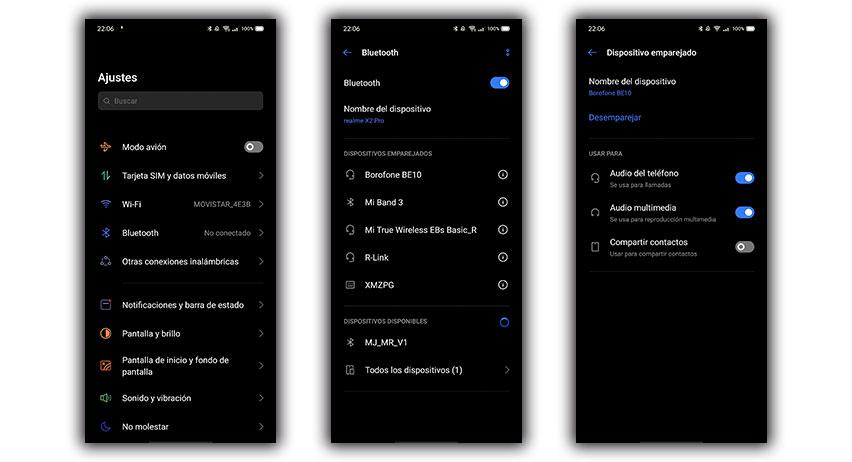
Habilita el uso de Zeep Life en segundo plano
Muchos de los problemas de las pulseras de Xiaomi y las smartband de otros fabricantes con llamadas y notificaciones suelen tener que ver con su funcionamiento en segundo plano. Si no la configuramos correctamente, en cuanto cerremos las apps desde la multitarea, se van a perder las alertas. Para arreglar esta incómoda situación debemos configurar de forma correcta los permisos de la aplicación de Xiaomi:
- Abre la app de Ajustes.
- Selecciona el menú de Aplicaciones.
- Busca Mi Fit o Zeep Life.
- Entra al apartado de Permisos.
- Marca la opción de inicio automático.
Es probable que también debas entrar a los ajustes de Ahorro de batería para marcar la app de la marca china como excepción para que no deje de mandarnos notificaciones cuando la energía del smartphone está por debajo de lo normal. O, incluso, acceder a la configuración del teléfono y marcar la opción de Sin Restricciones para que pueda funcionar en todo momento en segundo plano.
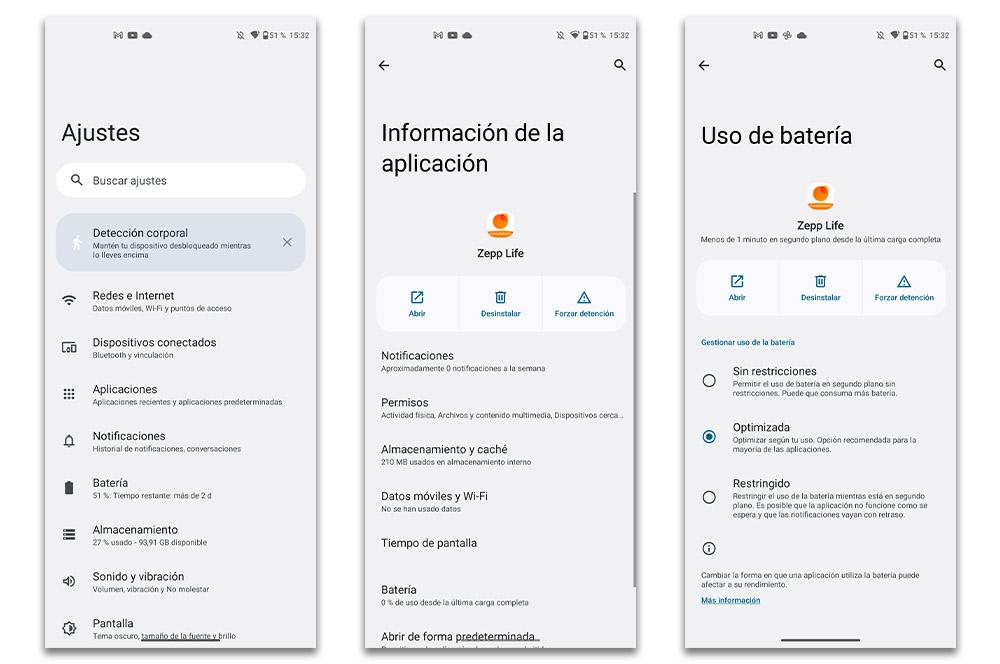
Restaura la Mi Band y configurarla de nuevo
A veces, sin saber por qué, la pulsera de Xiaomi falla o no ejecuta una función que la tenemos configurada com es debido. La posibilidad de ver las llamadas que recibimos en el smartphone es una de las que suele sufrir esta peculiaridad, pero solucionarlo tampoco es tan complicando. simplemente hay que dejar la pulsera como recién sacada de su caja para volver a repetir los ajustes mencionados y arreglar el problema.
Para restaurar tu Mi Band, y dejarla como recién salida de fábrica, puedes seguir los siguientes pasos:
- Asegúrate de que tu Mi Band esté cargada
- Asegúrate de que la app Zepp Life esté actualizada a la última versión
- Conecta tu Mi Band a tu dispositivo móvil a través de Bluetooth. Abre la aplicación
- Selecciona Tu perfil
- Pulsa sobre tu Mi Band
- Localiza el apartado de Configuración
- Abajo del todo, verás la opción de Restaurar dispositivo
- Sigue las instrucciones en la pantalla para completar el proceso de restauración
- Verás que la pulsera se reinicia y podrás volver a sincronizarla con la aplicación después de la restauración.
Si sigues teniendo problemas para recibir llamadas después de restaurar el wereable de Xiaomi, es probable que debas contactar con la marca para obtener más ayuda.
¿Puedo coger las llamadas?
Una de las grandes dudas que posiblemente nos asalten durante alguna alerta recibida mientras tenemos la Mi Band en la muñeca es cómo sería el hecho de poder coger las llamadas desde la propia pulsera; algo que a decir verdad, ya podemos hacer en la enorme mayoría de los smartwatches y en alguna que otra pulsera inteligente, a pesar de que no es lo más normal. Quizás te estés pregunta sobre la posibilidad de atender las llamadas a través de estos wearables tan conocidos de Xiaomi y pese a que nos duela, no, no es posible coger ningún tipo de llamadas para hablar por teléfono directamente desde tu muñeca porque en parte, esta pulsera, no está preparada para ello.
Lo que sí podremos hacer, en vez de hablar directamente con la persona que tenemos al otro lado es interactuar con la llamada más allá de la alerta que nos va a proporcionar la Smart Band de que alguien está intentando contactar con nosotros. En este sentido, nos referimos a que podremos realizar diferentes acciones cuando recibimos la llamada en el caso de que no queramos cogerla. Por ejemplo, notificarle a la persona que nos ha llamado que estamos ocupados y no podemos atenderle o enviarle otro tipo de mensajes que podemos configurar con anterioridad.

